
Көрнекі бетбелгілер - маңызды веб-парақтарға тез өту үшін қарапайым және қол жетімді әдіс. Әдетте, Mozilla Firefox-тің визуалды бетбелгілердің өзіндік нұсқасы бар. Ал егер жаңа қойынды жасағанда визуалды бетбелгілер енді көрсетілмесе ше?
Firefox-та жоғалған визуалды бетбелгілерді қалпына келтіріңіз
Mozilla Firefox Visual Bookmarks - бұл жиі кіретін беттерге тез өтуге мүмкіндік беретін құрал. Мұнда негізгі сөз тіркесі «жиі кіреді», өйткені бұл шешімде бетбелгілер сіздің келулеріңізге байланысты автоматты түрде пайда болады.
1-нұсқа: бетбелгіні көрсету өшірілген
Көрнекі бетбелгілердің көрінісі веб-браузердің өзі оңай қосылады және өшіріледі. Алдымен, осы функцияның жұмысына жауапты параметр іске қосылғанын тексеріңіз:
- Firefox-та қойынды жасаңыз. Егер сіз тек бос экранды көрсеңіз, жоғарғы оң жақ бұрыштағы беріліс белгішесін нұқыңыз.
- Қалқымалы мәзірде сіз элементтің жанында кене бар екеніне көз жеткізуіңіз керек «Үздік сайттар». Қажет болса, осы элементтің жанындағы құсбелгіні қойыңыз.

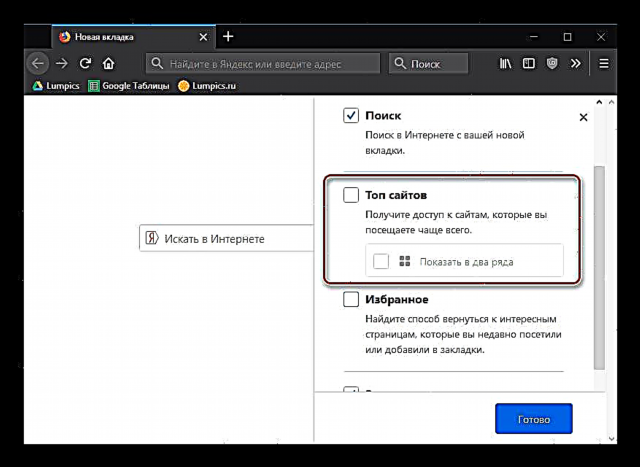
2-нұсқа: Үшінші тарап қондырмаларын өшіріңіз
Кейбір Firefox қондырмаларының жұмысы жаңа қойынды құру кезінде шақырылатын беттің дисплейін өзгертуге бағытталған. Егер сіз шолғыш бетбелгілеріне әсер етуі немесе тікелей әсер етуі мүмкін кем дегенде бір кеңейтімді бір рет орнатсаңыз, оны өшіріп, жиі кіретін сайттардың стандартты визуализациясының қайтарылатынына көз жеткізіңіз.
- Веб-шолғыш мәзірі батырмасын басып, бөлімді ашыңыз «Толықтырулар».
- Терезенің сол жақ бөлігінде қойындыға ауысыңыз «Кеңейтімдер». Негізгі экранды өзгертуі мүмкін барлық қондырмаларды өшіріңіз.


Енді жаңа қойынды ашып, нәтиженің өзгергенін көріңіз. Олай болса, экспериментальды түрде қандай кеңейтілім кінәлі екенін анықтап, қалғанын қосуды ұмытпай оны өшіріңіз немесе жойыңыз.
3-нұсқа: кіру тарихын тазарту
Жоғарыда айтылғандай, Mozilla Firefox-та жасалған стандартты визуалды бетбелгілер ең жиі кіретін веб-беттерді көрсетеді. Егер сіз жақында шолу журналын тазалаған болсаңыз, онда визуалды бетбелгілердің жойылуының мәні айқын болады. Бұл жағдайда сізге бару тарихын қалпына келтіруден басқа ештеңе қалмайды, содан кейін сіз Мосильдегі визуалды бетбелгілерді біртіндеп қалпына келтіре аласыз.

Mozilla Firefox-та әдепкі бойынша ұсынылған көрнекі бетбелгілер - бұл браузер бірінші рет тазаланғанға дейін жұмыс жасайтын өте қарапайым бетбелгілеу құралдары.
Балама ретінде көріңіз, мысалы, жылдам теруді кеңейту - бұл визуалды бетбелгілермен жұмыс істеудің ең функционалды шешімі.

Сонымен қатар, жылдам теру жүйесінде деректердің резервтік функциясы бар, бұл ешқандай бетбелгілер мен параметрлер жойылмайды.
Толығырақ: Mozilla Firefox үшін жылдам теруге арналған визуалды бетбелгілер
Бұл мақала сізге визуалды бетбелгілерді Firefox-қа қайтаруға көмектесті деп үміттенеміз.











